剪映简介
剪映是一款由字节跳动公司开发的强大视频编辑工具,广泛应用于短视频制作和编辑。其简单易用的界面和丰富的功能,使得初学者和专业视频制作者都能轻松上手。其中一个常见的应用就是制作新闻字幕条效果,这在许多视频内容中都有广泛的使用。
什么是新闻字幕条效果?
新闻字幕条效果通常指视频画面底部的滚动或静态文本条,用于显示新闻标题、摘要或者其他关键信息。这种效果常用于新闻视频、公告视频或者需要突出重点信息的视频中。剪映提供了多种方式来制作这种效果,下面将详细介绍如何在剪映中实现新闻字幕条效果。
步骤一:导入视频素材
首先,打开剪映应用,并导入你要编辑的视频素材。点击首页的“新建项目”按钮,然后选择你的视频文件进行导入。你可以在“视频”或“照片”标签下选择你的素材。
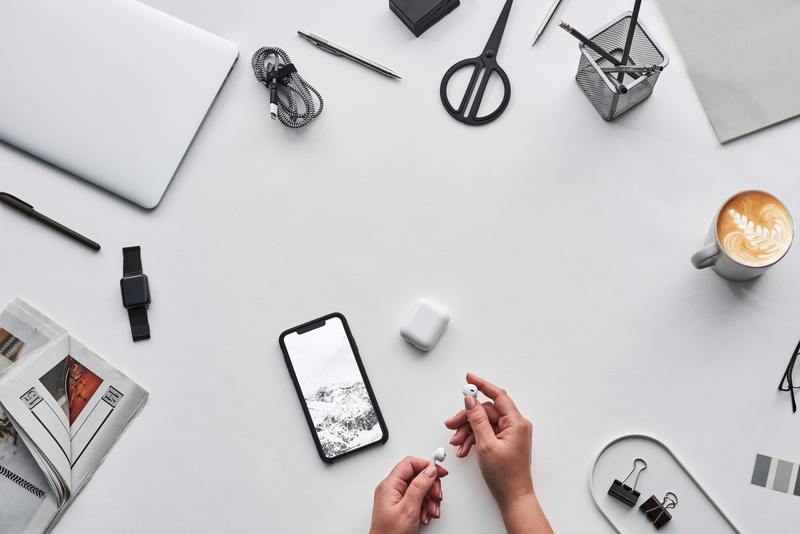
步骤二:添加字幕条
选择字幕样式
导入视频后,在时间轴上选择你想要添加字幕条的位置。点击底部菜单中的“文字”选项,然后选择“添加字幕”。在剪映中,有多种字幕样式供你选择,你可以根据需要选择一个适合的样式。
编辑字幕内容
选择字幕样式后,你可以开始编辑字幕内容。点击字幕条,可以在右侧的编辑栏中输入你想要显示的文本。你可以添加新闻标题、简要内容或其他关键信息。
调整字幕条样式
编辑完字幕内容后,你还可以调整字幕条的样式。剪映允许你更改字幕条的颜色、字体、大小、位置等。你可以在“样式”标签下找到这些选项,进行调整使字幕条更符合视频的整体风格。
步骤三:添加动画效果
为了使字幕条更具吸引力,你可以为字幕条添加动画效果。点击字幕条后,在右侧的编辑栏中找到“动画”选项。剪映提供了多种动画效果,包括滚动、淡入淡出等。选择适合的动画效果,并调整动画的持续时间和速度,使字幕条的展示更加流畅。
步骤四:预览与导出视频
完成以上步骤后,你可以点击播放按钮预览视频效果,确保字幕条显示正确且效果满意。如果需要,你可以随时返回修改字幕条的内容和样式。确认无误后,点击右上角的“导出”按钮,选择合适的分辨率和格式,将视频保存到本地。
总结
通过以上步骤,你就可以在剪映中轻松制作新闻字幕条效果。这种效果不仅可以提升视频的专业性,还能有效传达关键信息。剪映的强大功能和灵活的编辑选项,使得制作新闻字幕条变得简单而高效。希望这篇指南能够帮助你更好地使用剪映,制作出高质量的视频内容。










